Kako namestiti gonilnik INF
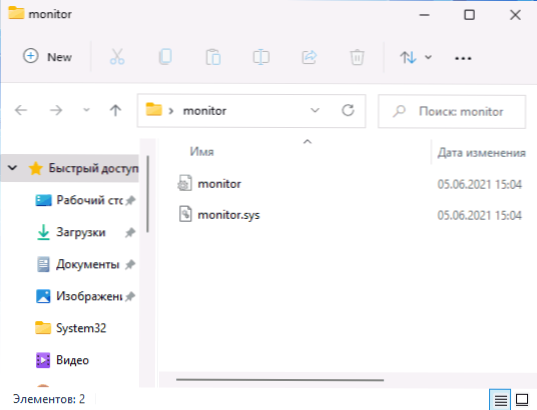
- 4031
- 1007
- Van Zulauf
V nekaterih primerih, na primer, ko morate namestiti gonilnik neznane naprave, lahko najdete gonilnike brez samodejnega namestitvenega programa: To je pravilo .Inf .Sys in drugi.
V tem preprostem navodilu podrobno o tem, kako ročno namestiti voznike .Inf datoteke v sistemu Windows 10, Windows 11 ali prejšnjih različic sistema.
- Namestitev gonilnika INF v Windows 10 in Windows 11
- Video navodila
Postopek namestitve gonilnika .Inf v upravitelju naprav
Recimo, da ste gonilnik naprave, ki jo poznate, naložili v obliki arhiva, ga razpakirali in zdaj imate mapo z datotekami tega gonilnika.
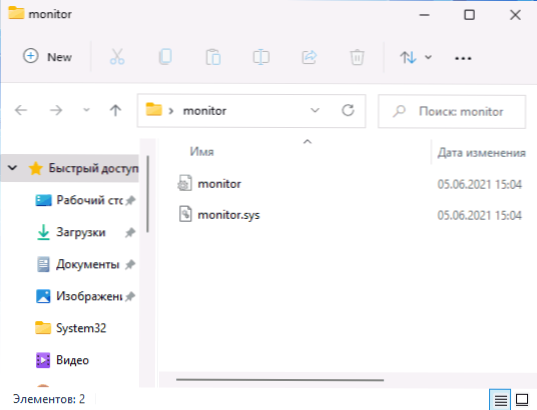
Postopek namestitve takega gonilnika v tem primeru bo sestavljen iz naslednjih korakov:
- Odprite upravitelja naprav. V sistemu Windows 10 in Windows 11 za to lahko kliknete gumb "Start" in izberete želeno točko kontekstnega menija. V vseh nedavnih različicah Windows lahko pritisnete tudi na tipke Win+r, Uvesti Devmgmt.MSC In pritisnite Enter.
- V dispečerju naprave kliknite na napravo na napravo, ki ga namestimo in izberite "Posodobi gonilnik".
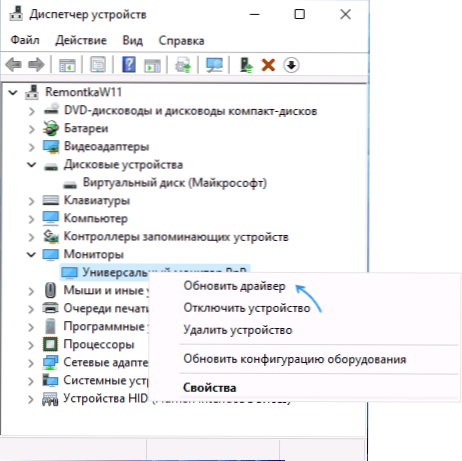
- Izberite "Poiščite gonilnike v tem računalniku".
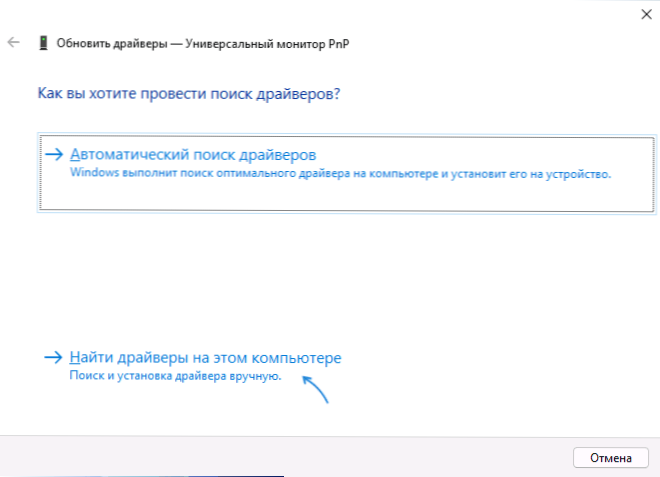
- V polju "Iščite gonilnike na naslednjem mestu" Kliknite "Pregled" in navedite pot do mape, kjer se nahaja .Inf datoteke in druge gonilne datoteke.

- Kliknite "Naprej".
Če je šlo vse uspešno in je gonilnik res primeren za to napravo, bo namestitev izvedena in potrebni gonilniki so nameščeni na ustrezni sistemski lokaciji v sistemu Windows (več podrobnosti: kjer so gonilniki shranjeni v sistemu Windows).
Video navodila
Mislim, da bi morala biti navodila za nekatere uporabnike novincev.
- « Koda 52 ni mogoče preveriti digitalnega podpisa gonilnikov - kako ga popraviti?
- Kaj mi ni všeč v Windows 11 predhodne različice »

